資料庫的第一步就是安裝MySQL了,基本的安裝方法都在這裡,是以這裡小編整理出來,一方面為了自己複習,一方面也友善大家。
(關于MySQL的筆試題,具體見下面部落格:http://www.cnblogs.com/wj-1314/p/7643125.html)
(關于MySQL的基礎知識,具體見下面部落格:http://www.cnblogs.com/wj-1314/p/8343101.html)
(關于MySQL的索引知識,具體見下面部落格:http://www.cnblogs.com/wj-1314/p/8353262.html)
MySQL是一個關系型資料庫管理系統,由瑞典MySQL AB 公司開發,目前屬于 Oracle 旗下公司。MySQL 最流行的關系型資料庫管理系統,在 WEB 應用方面MySQL是最好的 RDBMS (Relational Database Management System,關系資料庫管理系統) 應用軟體之一。
準備:MySQL下載下傳
目前針對不同的使用者,MySQL提供了兩個不同的版本:
(1):MySQL Community Server (社群版) 該版本完全免費,但是官方不提供技術支援
(2):MySQL Enterprise Server (企業版) 它能夠高成本效益的為企業提供資料倉庫應用,支援ACID事物處理,提供完整的送出,復原,奔潰恢複和行級鎖定功能。但是該版本需付費使用,官方提供電話及其文檔技術支援
它的下載下傳位址:(兩個方法不一樣,這裡着重講安裝包)
壓縮包:http://dev.mysql.com/downloads/mysql/
安裝包:http://rj.baidu.com/soft/detail/12585.html?ald 1,進入MySQL官網
界面如下:
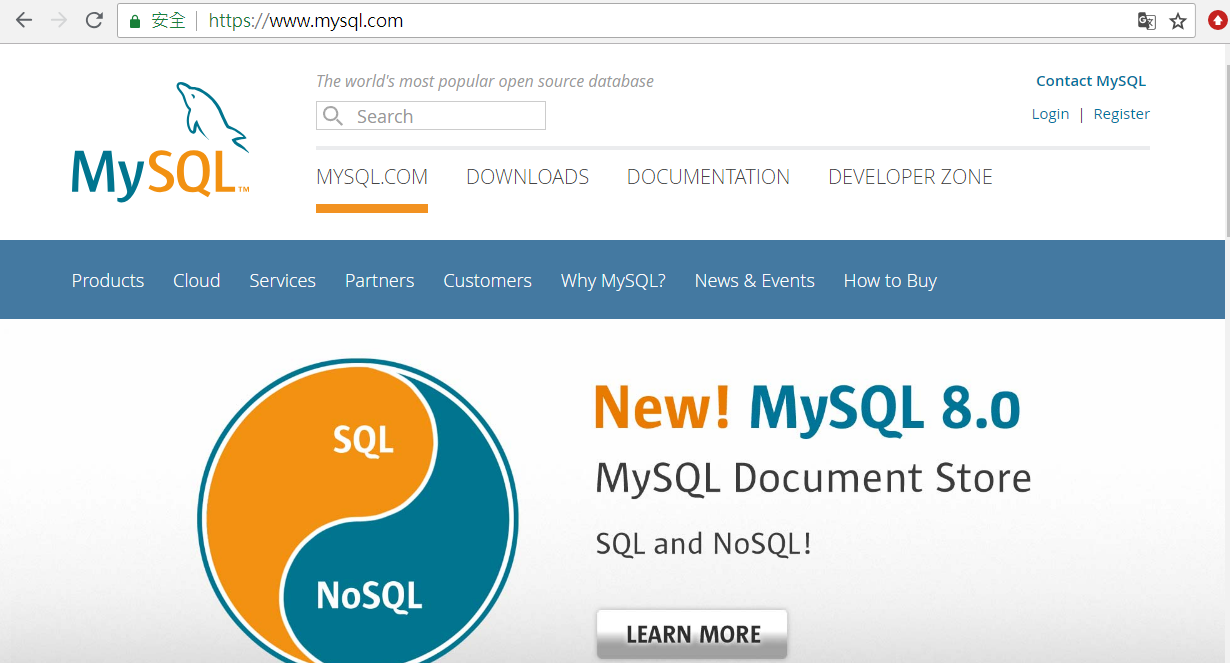
2,進入下載下傳界面,找到最下面的“MySQL Community Edition”點選超連結。
超連結如下:
3,進去找到安裝包MSI
4,點選MSI,然後下載下傳
如果下載下傳下來,則是這樣的:
一:MySQL社群版安裝步驟
第一步:輕按兩下此程式包,彈出安裝視窗(如果系統有提示,選擇允許)
第二步:安裝界面開始
第三步:勾選 I accept the license terms ,如下圖:
第四步,選擇下一步,彈出如下視窗:
第五步:選擇第幾項完全看自己意願(這裡小編采取第二個,如果隻想安裝My SQl服務的,建議選擇Server only)
第六步:路徑選擇(這個完全采取個人意願)
第七步:點選下一步,示意圖如下:
第八步:準備安裝,點選執行。
第九步:安裝完成後,準備配置界面
第十步:配置伺服器類型節氣端口型,預設即可
第十一步:填寫Root 使用者密碼,請牢記該密碼
第十二步:設定使用者和服務開機啟動,預設即可
第十三步:插件和擴充
第十四步:确認配置(在配置的過程中,如果有彈出視窗,一定要允許,可能這段時間比較長,稍微等等就ok)
第十四步:完成
二,資料庫安裝
1、打開下載下傳的mysql安裝檔案,輕按兩下運作mysql-5.5.28-win64.msi。
2、選擇安裝類型,有“Typical(預設)”、“Complete(完全)”、“Custom(使用者自定義)”三個選項,選擇“Custom”,按“next”鍵繼續。
三,點選安裝,完成。
4,安裝完成了,出現如下界面将進入mysql配置向導。
5、選擇配置方式,“Detailed Configuration(手動精确配置)”、“Standard Configuration(标準配置)”,我們選擇“Detailed Configuration”,友善熟悉配置過程。
6、選擇伺服器類型,“Developer Machine(開發測試類,mysql占用很少資源)”、“Server Machine(伺服器類型,mysql占用較多資源)”、“Dedicated MySQL Server Machine(專門的資料庫伺服器,mysql占用所有可用資源)”
7、選擇mysql資料庫的大緻用途,“Multifunctional Database(通用多功能型,好)”、“Transactional Database Only(伺服器類型,專注于事務處理,一般)”、“Non-Transactional Database Only(非事務處理型,較簡單,主要做一些監控、記數用,對MyISAM資料類型的支援僅限于non-transactional),按“Next”繼續。
8,選擇網站并發連接配接數,同時連接配接的數目,“Decision Support(DSS)/OLAP(20個左右)”、“Online Transaction Processing(OLTP)(500個左右)”、“Manual Setting(手動設定,自己輸一個數)”。
9,是否啟用TCP/IP連接配接,設定端口,如果不啟用,就隻能在自己的機器上通路mysql資料庫了,在這個頁面上,您還可以選擇“啟用标準模式”(Enable Strict Mode),這樣MySQL就不會允許細小的文法錯誤。如果是新手,建議您取消标準模式以減少麻煩。但熟悉MySQL以後,盡量使用标準模式,因為它可以降低有害資料進入資料庫的可能性。按“Next”繼續
10,就是對mysql預設資料庫語言編碼進行設定(重要),一般選UTF-8,按 “Next”繼續。
11,擇是否将mysql安裝為windows服務,還可以指定Service Name(服務辨別名稱),是否将mysql的bin目錄加入到Windows PATH(加入後,就可以直接使用bin下的檔案,而不用指出目錄名,比如連接配接,“mysql.exe -uusername -ppassword;”就可以了,不用指出mysql.exe的完整位址,很友善),我這裡全部打上了勾,Service Name不變。按“Next”繼續。
12,詢問是否要修改預設root使用者(超級管理)的密碼。“Enable root access from remote machines(是否允許root使用者在其它的機器上登陸,如果要安全,就不要勾上,如果要友善,就勾上它)”。最後“Create An Anonymous Account(建立一個匿名使用者,匿名使用者可以連接配接資料庫,不能操作資料,包括查詢)”,一般就不用勾了,設定完畢,按“Next”繼續。
使用者名和密碼統一設定成:
使用者名:root(例如)
使用者密碼:****
13,确認設定無誤,按“Execute”使設定生效,即完成MYSQL的安裝和配置。
注意:設定完畢,按“Finish”後有一個比較常見的錯誤,就是不能“Start service”,一般出現在以前有安裝mysql的伺服器上,解決的辦法,先保證以前安裝的mysql伺服器徹底解除安裝掉了;不行的話,檢查是否按上面一步所說,之前的密碼是否有修改,照上面的操作;如果依然不行,将mysql安裝目錄下的data檔案夾備份,然後删除,在安裝完成後,将安裝生成的 data檔案夾删除,備份的data檔案夾移回來,再重新開機mysql服務就可以了,這種情況下,可能需要将資料庫檢查一下,然後修複一次,防止資料出錯。
三,安裝成功驗證
第一步:打開指令行視窗
第二步:輸入密碼
第三步:輸入Root密碼,并按回車
第四步:輸入顯示所有資料庫指令:show databases(一定要有分号,并按回車)
三:NavicatforMySQL下載下傳及使用
正版的驗證碼
第一步:下載下傳的檔案名為:navicatformysql.zip,示意圖如下:
第二步:解壓,示意圖如下:
第三步:執行檔案示意圖:
第四步:輕按兩下後顯示主界面
第五步:安裝下載下傳檔案中的輸入即可
第六步:主界面連接配接到資料庫配置
第七步:顯示連接配接,即可以檢視所有資料庫詳情
第八步:右鍵選擇運作SQL檔案,然後選擇
第九步:選擇執行檔案,點選後既可以運作
第十步:顯示執行結果,成功關閉即可。(圖中必須顯示成功)
第十一步:運作使用者SQL檔案
以上,就是資料庫配置全部内容。
不經一番徹骨寒 怎得梅花撲鼻香